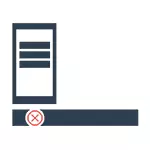
Windows 10 లో ప్రారంభం యొక్క క్లిష్టమైన లోపం మెనుని సరిచేయడానికి నేను బాగా తెలిసిన మార్గాలను వివరిస్తాను, కానీ వారు హామీ ఇవ్వలేరని నిర్ధారించడానికి అసాధ్యం: కొన్ని సందర్భాల్లో వారు నిజంగా సహాయం చేస్తారు - ఏ. తాజా అందుబాటులో ఉన్న సమాచారం ప్రకారం, Microsoft సమస్య గురించి తెలుసుకుంటుంది మరియు ఒక నెల క్రితం (మీకు అన్ని నవీకరణలు, నేను ఆశిస్తున్నాను) కోసం ఒక పునరుద్ధరణను విడుదల చేసింది, కానీ లోపం వినియోగదారులను భంగం కొనసాగుతుంది. ఇదే అంశంపై మరొక సూచన: ప్రారంభ మెను Windows 10 లో పనిచేయదు.
సాధారణ రీబూట్ మరియు సురక్షిత మోడ్లో డౌన్లోడ్ చేయండి
ఈ దోషాన్ని సరిచేయడానికి మొట్టమొదటి మార్గం మైక్రోసాఫ్ట్కు ఇవ్వబడుతుంది మరియు ఇది కంప్యూటర్ యొక్క ఒక సాధారణ పునఃప్రారంభం (కొన్నిసార్లు పని చేయవచ్చు, ప్రయత్నించండి) లేదా సురక్షిత రీతిలో కంప్యూటర్ లేదా లాప్టాప్ డౌన్లోడ్లో గాని ఉంటుంది, మరియు అది రీబూట్ చేయబడుతుంది సాధారణ రీతిలో (ఇది మరింత తరచుగా పనిచేస్తుంది).
ప్రతిదీ ఒక సాధారణ రీబూట్ తో స్పష్టంగా ఉంటే, అప్పుడు కేసులో కేవలం సేఫ్ మోడ్ బూట్ ఎలా.
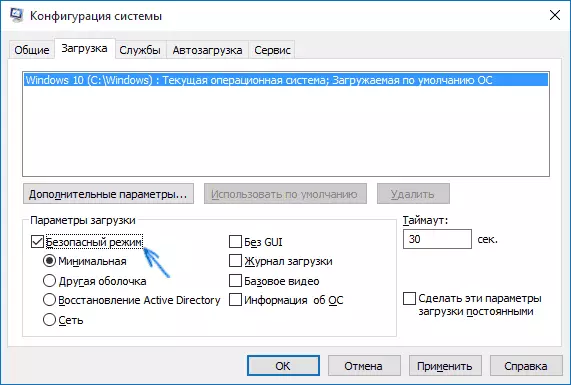
కీబోర్డ్ మీద Windows + R కీలను నొక్కండి, Msconfig కమాండ్ను నమోదు చేయండి మరియు ఎంటర్ నొక్కండి. సిస్టమ్ ఆకృతీకరణ విండో యొక్క లోడ్ ట్యాబ్లో, ప్రస్తుత వ్యవస్థను ఎంచుకోండి, "సేఫ్ మోడ్" అంశం తనిఖీ చేసి సెట్టింగులను వర్తింపజేయండి. ఆ కంప్యూటర్ను పునఃప్రారంభించండి. ఈ ఐచ్ఛికం కొన్ని కారణాల వలన సరిపోకపోతే, ఇతర మార్గాలు సూచనలను సురక్షితంగా Windows 10 మోడ్లో కనుగొనవచ్చు.
అందువలన, ప్రారంభ మరియు Cortana మెను లోపం సందేశాన్ని తొలగించడానికి, క్రింది విధంగా చేయండి:
- పైన వివరించిన విధంగా సురక్షిత మోడ్కు వెళ్లండి. Windows 10 యొక్క తుది డౌన్లోడ్ కోసం వేచి ఉండండి.
- సేఫ్ మోడ్లో, "పునఃప్రారంభించు" ఎంచుకోండి.
- రీబూట్ చేసిన తరువాత, మీ ఖాతాకు ఇప్పటికే మామూలుగా వెళ్లండి.
అనేక సందర్భాల్లో, ఈ సాధారణ చర్యలు (ఇక్కడ పరిగణలోకి మరియు ఇతర ఎంపికలు) సహాయం, ఫోరమ్లలో కొన్ని నివేదికలు ఉన్నప్పుడు - మొదటి సారి (ఇది ఒక జోక్ కాదు, వారు నిజంగా వ్రాయండి 3 రీబూట్లు తర్వాత, నేను నిర్ధారించడానికి లేదా కాదు దీన్ని నిరాకరించండి). కానీ అది ఒక లోపం మళ్లీ సంభవిస్తుంది.
యాంటీవైరస్ లేదా ఇతర చర్యలను ఇన్స్టాల్ చేసిన తర్వాత క్లిష్టమైన లోపం కనిపిస్తుంది
నేను వ్యక్తిగతంగా అంతటా రాలేదు, కానీ పైన పేర్కొన్న సమస్యను Windows 10 లో యాంటీ-వైరస్ను ఇన్స్టాల్ చేసిన తర్వాత, లేదా OS నవీకరణ ప్రక్రియలో సేవ్ చేయబడినప్పుడు (Windows 10 యాంటీవైరస్ తొలగింపు మరియు మాత్రమే దానిని మళ్లీ సెట్ చేయండి). అదే సమయంలో, యాంటీవైరస్ అవాస్ట్ చాలా తరచుగా అపరాధిగా పిలువబడుతుంది (ఏ లోపాలను ఇన్స్టాల్ చేసిన తర్వాత నా పరీక్షలో, అది కనిపించలేదు).అలాంటి పరిస్థితికి కారణమవచ్చని మీరు అనుకుంటే, మీ కేసులో, మీరు యాంటీవైరస్ను తొలగించడానికి ప్రయత్నించవచ్చు. అదే సమయంలో, అవాస్ట్ యాంటీవైరస్ కోసం ఇది అధికారిక వెబ్సైట్లో అందుబాటులో ఉన్న అన్ఇన్స్టాల్ యుటిలిటీని ఉపయోగించడం ఉత్తమం (సేఫ్ మోడ్లో ప్రోగ్రామ్ను అమలు చేయండి).
విమర్శలు 10 లోని అదనపు కారణాలుగా, Windows 10 లోని ప్రారంభ మెను నిలిపివేయబడింది సేవలు (డిసేబుల్ చేస్తే - కంప్యూటర్ను ప్రారంభించడానికి మరియు పునఃప్రారంభించడానికి ప్రయత్నించండి), అలాగే హానికరమైన సాఫ్ట్వేర్ నుండి వివిధ కార్యక్రమాలు "రక్షించే" వ్యవస్థల యొక్క సంస్థాపన. ఇది విలువ తనిఖీ మరియు ఈ ఎంపిక.
చివరకు, సమస్యను పరిష్కరించడానికి మరొక అవకాశం మార్గం, ఇది తాజా సాఫ్ట్వేర్ సంస్థాపనలు మరియు ఇతర సాఫ్ట్వేర్ వలన - నియంత్రణ ప్యానెల్ ద్వారా వ్యవస్థ పునరుద్ధరించడానికి ప్రయత్నించండి - రికవరీ. ఇది నిర్వాహకుడి తరపున కమాండ్ ప్రాంప్ట్లో నడుస్తున్న SFC / Scannow ఆదేశాన్ని అమలు చేయడానికి ప్రయత్నిస్తుంది.
ఏమీ సహాయపడుతుంది
దోషాన్ని సరిచేయడానికి అన్ని వివరించిన మార్గాలు మీ కోసం శస్త్రచికిత్స చేయబడతాయని, Windows 10 మరియు ఒక ఆటోమేటిక్ పునఃస్థాపన వ్యవస్థ (డిస్క్, ఫ్లాష్ డ్రైవ్, లేదా చిత్రం అవసరం ఉండదు), అది అమలు ఎలా వ్యాసం రికవరీ విండోస్ 10 వివరాలు వివరాలు వివరాలు.
